Android 10: Sådan ændres enhedsnavn

Få en frisk start, og giv din Android-enhed et nyt navn. I tre enkle trin kan din Android-enhed have et andet navn.
Er du nogensinde vågnet op midt om natten og haft svært ved at falde i søvn igen? Så længe du er oppe, prøver du at indhente noget læsning, men du har ikke lyst til at tænde lyset. Hvis du læser uden at tilføje et blåt lysfilter, er læsning måske ikke så behagelig og kan skade dine øjne.
Da der er en app til stort set alt på Android, kan du vædde på, at der er fantastiske blåt lys filter apps, du kan prøve. Nogle apps vil have flere muligheder end andre, bare hvis du kan lide en funktionsspækket app. Men hvis alt, du leder efter, er en app, der anvender filteret, er der også sådan en app.
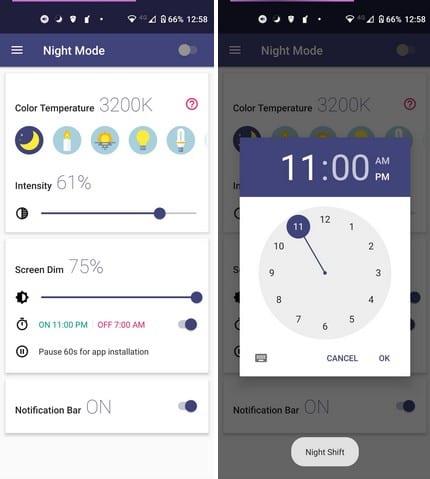
Blue Light Filter - Night Mode Night Shift er en letanvendelig app. Når det kommer til at vælge et blåt lys filter, kan du vælge mellem fem forskellige muligheder. Indstillingerne vil blive repræsenteret af ikoner som en måne, stearinlys, sol og to lyspærer. Når du trykker på, anvender appen det blå lysfilter for denne mulighed.
Brug skyderen til at anvende filterets intensitet, og hvor meget du vil have filteret til at dæmpe din skærm. Du kan anvende filteret manuelt, eller du kan planlægge, at filteret skal tænde og slukke på bestemte tidspunkter. Der er også mulighed for midlertidigt at sætte appen på pause i 60 sekunder. Nederst finder du også en mulighed for at have eller ej i notifikationslinjen , et ikon, der hjælper dig med at tænde for filteret manuelt.
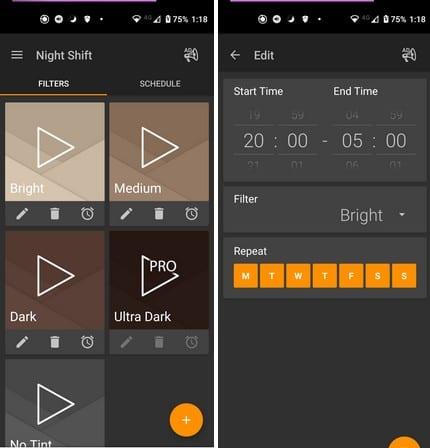
Night Shift Blue Light Filter fungerer lidt anderledes end den første app. For eksempel har den ikke en skyder, så du kan justere filterets intensitet. Men i stedet tilbyder det separate muligheder, når det kommer til intensiteten af filteret. Du kan vælge mellem muligheder som:
Nederst til højre kan du se en orange cirkel med et plustegn. Hvis du vil oprette dit eget filter, er det her, du kan gøre det.
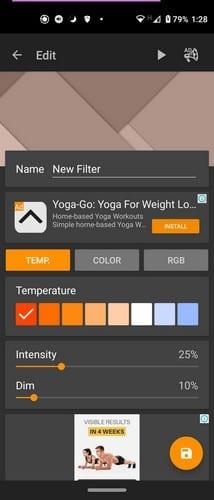
Når du har navngivet dit nye filter, skal du tilføje ting såsom temperatur, farve og RGB. Når du trykker på knappen Gem, vises det nye filter sammen med de andre på hovedsiden. Der er også mulighed for at gå Pro for $2,99. Du får livsvarige gratis opgraderinger, ultra mørkt filter, ingen annoncer og flere tidsplaner til den pris.
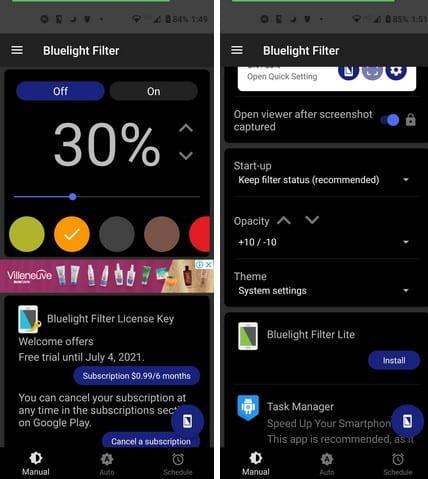
Bluelight Filter for Eye Care lader dig tilføje en bestemt farve til dit filter. Du kan vælge mellem farver som grå, brun, rød, gul, grøn. Appen tilbyder andre muligheder, såsom at tilføje en genvej til startskærmen, Genvej til statuslinjen, Tag skærmbilleder uden et skærmfilter og justering af filterets opacitet.
For at bruge alle funktionerne skal du opgradere til Premium, men hvis du er villig til at se én annonce, kan du bruge alle funktionerne gratis i ti dage. Du kan også skifte fra mørk og lys tilstand.
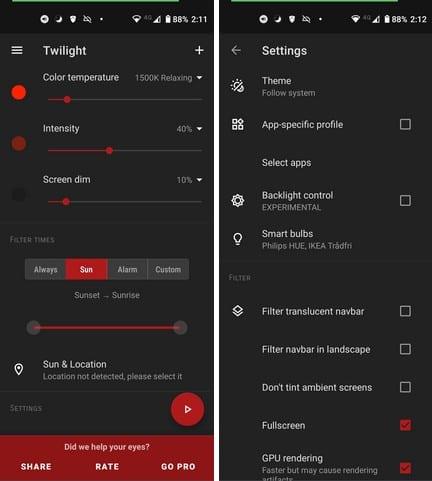
En app, der giver dig forskellige muligheder, er Twilight Blue Light Filter for Better Sleep . Første gang du åbner appen, tager den dig gennem en kort rundtur i, hvordan blåt lys kan være skadeligt, og hvordan du bruger appen. Du kan justere ting såsom farvetemperatur, intensitet, skærmdæmpning og filtertider på appens hovedside.
Med denne sidste mulighed kan du vælge mellem Altid, Sol, Alarm og Brugerdefineret. Brug skyderen, der er lige under den, til at indstille timeren til det tidspunkt, du ønsker. Andre muligheder, du finder, omfatter:
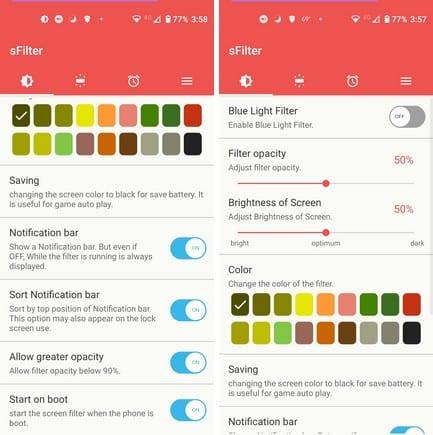
Sidst, men ikke mindst, har du sFilter Free Blue Light Filter . Når du åbner appen første gang, vil du se muligheder, du kan justere, såsom filterkapacitet, lysstyrke på skærmen og knappen til at slukke og tænde den. Der er forskellige filterfarver at vælge imellem, såsom en batteribesparende mulighed, Vis kontrolmulighed i notifikationslinjen, Placer kontrolmulighed øverst på notifikationslinjen, Tillad større opacitet og Start ved opstart.
Øverst kan du se fire faner. Du har lige læst, hvad den første fane har, men i den anden fane kan du spille med muligheder såsom aktivering af app-widgetten, Justering af widgetstørrelse, Anvend widgeteffekter, Fix widgetposition og filteropacitetskontrolknap.
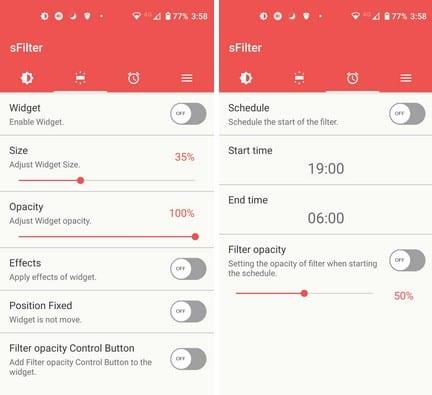
På den sidste fane finder du alt hvad du behøver for at indstille filteret på en tidsplan. Der er også en mulighed for at indstille filteropaciteten. Som du kan se, er det en app, der er nem at bruge og giver dig en god mængde muligheder for at sætte alt op, lige som du kan lide det.
Et af mange problemer, som blåt lys kan forårsage, er at have endnu sværere ved at sove. Det blå lys vil holde dig oppe, når ideen om, at du læser noget, var det stik modsatte. Ved at bruge en af apps på listen hjælper du med at beskytte dit syn mod de skadelige ting, blåt lys kan forårsage. Læser du meget om natten? Del dine tanker i kommentarerne nedenfor, og glem ikke at dele artiklen med andre på sociale medier.
Få en frisk start, og giv din Android-enhed et nyt navn. I tre enkle trin kan din Android-enhed have et andet navn.
Sådan kan du give Android-delemenuen flere muligheder for at organisere apps gratis.
Din telefonskærm, der slukker under opkald, er en tilsigtet adfærd for at forhindre, at du ved et uheld trykker på en hvilken som helst knapp.
Skift hastigheden på enhver video på Android gratis med denne nyttige app. Tilføj både slowmotion og hurtig frem-effekt til den samme video.
Giv din video den hastighed, den skal have med disse gratis Android-apps. Vælg mellem fem videoredigeringsapps.
De sidste par år har ikke været så venlige over for Motorola. Ikke alene er de blevet neutraliseret i den højere ende af spektret, men de står også over for hård konkurrence i mellemklassen ...
Hvad gør du, når Android ikke accepterer din pinkode eller dit mønster, selvom du ved, at du bruger den rigtige? Brug denne vejledning.
Brug din Motorolas pauseskærm og spring over at skulle installere en anden app på din Android-enhed.
Giv dit billede den baggrund, det fortjener, ved at ændre baggrunden med en af disse gratis Android-apps.
Se, hvordan du kan ændre din standardbrowser på forskellige Android-enheder med denne vejledning.
Se, hvordan du kan give nye og allerede installerede apps midlertidig tilladelse til din Android-enhed.
Undgå at automatisk korrigere ord automatisk ved at tilføje ord til ordbogen. Her er de trin, du skal følge.
Er din Android langsom? Sådan ser du, hvad der fylder så meget, og hvordan du slipper af med det.
Brug den bedst mulige Android-filstifinder gratis. Her er nogle, du måske kunne lide.
Hav det sjovt med dine billeder, og forvandl dem til sjove tegnefilm med disse gratis Android-apps.
Det kan være en smerte at slette billeder fra din telefon ved et uheld. Det betyder ikke kun, at du kan miste en værdifuld hukommelse (eller den foretrukne badeværelsesselfie af
Find ud af, hvad flytilstand er, og hvordan du slår den til for Windows, Android og iPadOS.
Opdag, hvor nemt det er at fjerne et WiFi-netværk fra din Android-enhed.
Kan du lide at læse om natten? Prøv et af disse blålysfiltre for at hjælpe med at beskytte dit syn.
Prøv disse nyttige tips, når mikrofonen på din Android-enhed ikke virker. Enkle tips, der er nemme at følge.
Efter at have rootet din Android-telefon har du fuld systemadgang og kan køre mange typer apps, der kræver root-adgang.
Knapperne på din Android-telefon er ikke kun til at justere lydstyrken eller vække skærmen. Med et par enkle justeringer kan de blive genveje til at tage et hurtigt billede, springe sange over, starte apps eller endda aktivere nødfunktioner.
Hvis du har glemt din bærbare computer på arbejdet, og du har en vigtig rapport, du skal sende til din chef, hvad skal du så gøre? Brug din smartphone. Endnu mere sofistikeret, forvandl din telefon til en computer for at multitaske lettere.
Android 16 har låseskærmswidgets, så du kan ændre låseskærmen, som du vil, hvilket gør låseskærmen meget mere nyttig.
Android Picture-in-Picture-tilstand hjælper dig med at formindske videoen og se den i billede-i-billede-tilstand, hvor du ser videoen i en anden brugerflade, så du kan lave andre ting.
Det bliver nemt at redigere videoer på Android takket være de bedste videoredigeringsapps og -software, som vi nævner i denne artikel. Sørg for, at du har smukke, magiske og stilfulde billeder, som du kan dele med venner på Facebook eller Instagram.
Android Debug Bridge (ADB) er et kraftfuldt og alsidigt værktøj, der giver dig mulighed for at gøre mange ting, f.eks. finde logfiler, installere og afinstallere apps, overføre filer, roote og flashe brugerdefinerede ROM'er og oprette sikkerhedskopier af enheden.
Med automatiske klik-applikationer behøver du ikke at gøre meget, når du spiller spil, bruger applikationer eller bruger opgaver, der er tilgængelige på enheden.
Selvom der ikke findes nogen magisk løsning, kan små ændringer i, hvordan du oplader, bruger og opbevarer din enhed, gøre en stor forskel i at bremse batterislid.
Den telefon, som mange elsker lige nu, er OnePlus 13, fordi den udover overlegen hardware også besidder en funktion, der har eksisteret i årtier: den infrarøde sensor (IR Blaster).



























